- Автор Jason Gerald [email protected].
- Public 2023-12-16 11:22.
- Соңғы өзгертілген 2025-01-23 12:24.
Үш қабатты брошюралар - көп ақпаратты бір параққа қоюдың тамаша тәсілі. Брошюраның бұл түрін жасау оңай, және сіз техниканы меңгергеннен кейін бірегей брошюра жасай аласыз, мысалы, Z-тәрізді бүктемелермен.
Қадам
3 -ші әдіс 1: Буклеттерді бүктеу

Қадам 1. Өлшемі 22 х 28 см болатын қағазды дайындаңыз (әріп өлшемді қағаз)
Егер сіз брошюраны басып шығарғыңыз келсе, алдымен дизайнды компьютерде жасап, содан кейін басып шығаруыңыз керек. Мұны қалай жасау керектігін мына жерді басу арқылы біліңіз. Егер сіз брошюраны қолмен сызып, жазғыңыз келсе, қағазды дайындап, оқуды жалғастырыңыз.
Жақсы нұсқа - карточка сияқты ауыр қағаз, бірақ сіз басқа қағаз түрлерін де пайдалана аласыз, мысалы, астуро қағаз немесе қарапайым баспа қағазы

Қадам 2. Қағазды жазық жерге ландшафт күйінде қойыңыз
Қағаздың қысқа шеттері оң және сол жақта болуы керек. Ұзын жақтардың бірі сізге қарауы керек. Егер қағаз бұрыннан жазылған болса, онда қағаздың бүйір беті ішкі жағында және сізге қаратылғанына көз жеткізіңіз.

Қадам 3. Қарындаш пен сызғышты пайдаланып қағазды үшке бөліңіз
Қағаздың жоғарғы жиегіне сызғыш қойыңыз. Қағаздың жоғарғы жиегіне 2 белгі қойыңыз. Қағаздың бірінші белгісін, ал қағаздың екінші белгісін қойыңыз.
- Мұны сызғыштағы сандарға қарап жасауға болады. Нақтырақ болу үшін калькуляторды пайдаланып 28 санының нешеуін есептеуге болады (қағаздың ұзындығы).
- Қағаздың оң жағына бірнеше миллиметрге жақын екінші белгі қойыңыз. Бұл панельдерді сәл тарылтады, бұл олардың жиналуын жеңілдетеді.
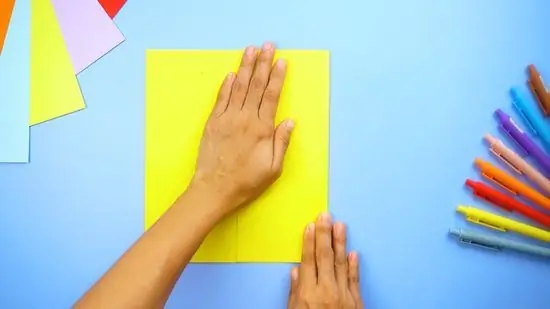
Қадам 4. Қағаздың оң жағын қарындаш белгісінің бағыттаушысымен ортасына қарай бүктеңіз
Қағаздың оң жағын қарындаш белгісімен ақырын бүктеңіз. Қағаздың жоғарғы және төменгі жиектері қағаздың төменгі қабатымен тураланғанына көз жеткізіңіз. Тырнақты тырнақтың үстінен жылжыту арқылы қыртысты қайраңыз.
- Егер екі белгі де сызғыштың нүктелері мен нүктелерінде дәл қойылса, қағаздың шеті бірінші таңбамен тураланады.
- Егер екінші белгі қағаздың оң жағына сәл жақындатылса, қағаздың шеті бірінші белгіге тимейді.

Қадам 5. Бұл процесті қағаздың сол жағында қайталаңыз
Қарындаш белгісінің бағыттаушысымен сол жағын орталықтан бүгіңіз. Қағаздың оң жағындағы қыртыстардың жиектерінің тураланғанына көз жеткізіңіз. Бүктемелерді тегістеңіз, содан кейін оларды тырнақпен қайраңыз.
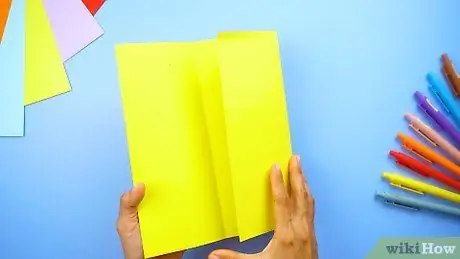
Қадам 6. Қағаздың бүйір жиектерін тағы бір рет тегістеңіз және бүктеңіз, содан кейін қарындаш белгілерін өшіріңіз
Тырнақты қағаз бүктемесінің оң және сол жақ жиектері бойынша жоғары және төмен жылжытыңыз. Брошюраны ашыңыз, содан кейін алдыңғы қадамда жасалған қарындаш белгілерін өшіріңіз.

Қадам 7. Қажетті брошюра мазмұнын жазыңыз
Адамдар әдетте қақпақты сол жақ алдыңғы панельден жасайды, бірақ сіз оны қаптаманың оң жағынан жасай аласыз. Брошюраны жоғары қарай бүктегенде, қағаздың соңғы сәтте жабылатын жағын жоғарыда болатындай етіп бүктеңіз.
3 -ші әдіс 2: брошюраларды цифрлық түрде жобалау
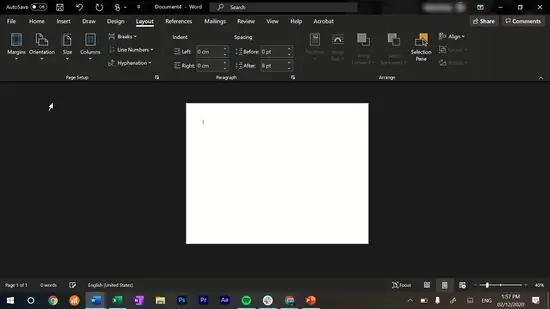
Қадам 1. 3 бағаннан тұратын альбомдық орналасуы бар жаңа құжат жасаңыз
Мәтінді өңдеу бағдарламасында жаңа құжат жасаңыз. Қағаз бағдарын ландшафтқа өзгертіңіз, содан кейін 3 баған жасаңыз. Әр баған (жиектерді қосқанда) 1 панельге жасалады.
- Әріп өлшемі бар қағазды таңдаңыз (22 х 28 см).
- Мұны қалай жасауға болатыны сіз қолданатын суретті өңдеу бағдарламасына байланысты болады. Пайдаланушы нұсқаулығын немесе сіз қолданатын бағдарламаның Анықтама бөлімін оқыңыз.
- Балама ретінде сіз мәтінді өңдеу бағдарламасында үш қабатты брошюра үлгісін пайдалана аласыз.
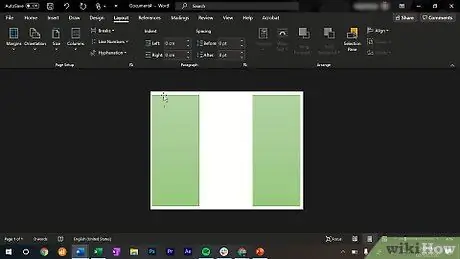
Қадам 2. Брошюраның бөлігі болу үшін бүйірлік тақтаны таңдаңыз
Үш қабатты брошюрада 3 панель бар, олар сол жақ, орталық және оң жақ. Оң және сол жақ панельдер бір -біріне сәйкес келеді. Сіз оң немесе сол жақ бөлікті ішкі жағынан жасай аласыз. Бұл мәселе емес.
Егер алдымен қағаздың сол жағы бүктелген болса, бұл ішкі панель болады. Егер басында бүктелген нәрсе қағаздың оң жағы болса, онда бұл жағы ішкі панель болады
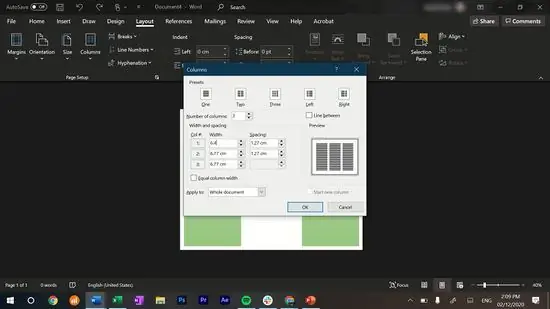
Қадам 3. Ішкі панельді басқа 2 панельге қарағанда сәл тар етіп жасаңыз
Қағаз бүктелген кезде аз орын алады. Егер ішкі панель сәл тарылмаған болса, сіз оны бүктегеннен кейін парақ тегіс көрінбейді. Панельдердің бірін ені 9,2 см, ал екіншісін 2 9,3 см етіп жасаңыз.
Параметрлер мәзірінің көмегімен баған енін реттеуге болады. Егер таба алмасаңыз, беттің жоғарғы жағындағы сызғыш жүгірткіні сүйреңіз
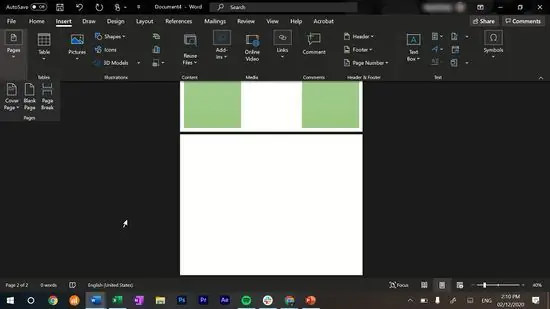
Қадам 4. Брошюраның артқы жағы ретінде қызмет ететін екінші бетті жасаңыз
Брошюрада 6 панель болады, атап айтқанда 3 алдыңғы панель және 3 артқы панель. Ақпаратты осы 6 панельге енгізуге немесе артқы жағындағы орталық панельді (5 -панель) бос қалдыруға болады.
- 1, 2 және 3 панельдер алдыңғы жағында, ал 4, 5 және 6 панельдер артқы жағында орналасқан.
- Екінші бетті қалай құруға болатыны қолданылатын бағдарламалық жасақтамаға байланысты болады. Көп жағдайда соңғы бағанның төменгі жағын шертіп, бет үзілісін енгізуге болады.
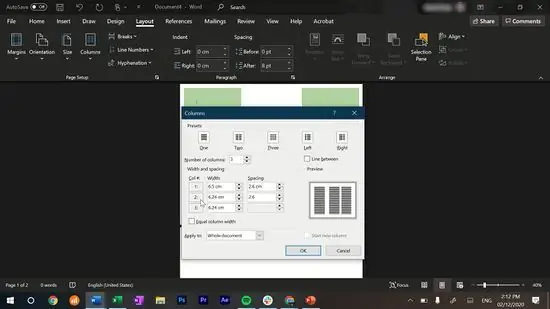
Қадам 5. Бағаналар арасындағы жиектерді қайталаңыз
2 бағанды бөлу үшін 0,6 см маржа жеткілікті болуы мүмкін, бірақ егер брошюра бүктелген болса, жиек әр панельде 0,3 см дейін қысқарады. Бұл тым тар болуы мүмкін. Қажетті маржа енін орнатыңыз, содан кейін оны екі есе көбейтіңіз. Қажет болған жағдайда бағандар арасындағы шұңқырды (бос орынды) реттеңіз.
Мұны қалай жасауға болатыны сіз қолданатын мәтінді өңдеу бағдарламасына байланысты болады. Жалпы, құралдар тақтасынан «бағанды» іздеу керек. Сіз қолданатын бағдарламадағы нұсқаулықты қараңыз
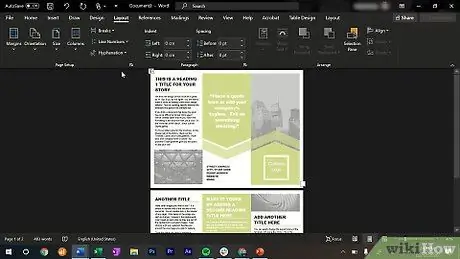
Қадам 6. Мәтінді жазыңыз және брошюраға суреттерді қалағаныңызша енгізіңіз
Кітапша кейін бүктелгеннен кейін нені көрсеткіңіз келетінін шешіңіз. 1, 2 және 3 панельдер брошюраның ішкі жағына орналастырылады және брошюра ашылған кезде ғана көрінеді. 5 -панель артқы жағында орналасқан. 4 және 6 панельдер бір -бірінің үстіне жиналады. Жоғарғы панель қақпақ болады.
Сіз 4 немесе 6 панельдерден қақпақ жасай аласыз
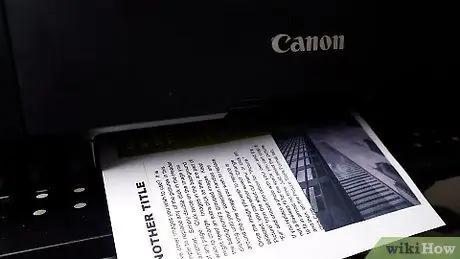
Қадам 7. Кітапшаны басып шығарыңыз
Артқы жағы басылмас бұрын алдымен алдыңғы жағын басып шығару үшін сол қағазды пайдаланыңыз. Егер жоғарыдан жүктелетін принтерді пайдалансаңыз, қағазды бос жағы сізге қарайтын етіп аударыңыз. Төменгі жүктеу принтерінде қағазды басып шығарылған жағын жоғары қаратып принтерге салыңыз.
- Егер сіз көптеген брошюралар жасағыңыз келсе, оларды көшіру арқылы басып шығару уақытын үнемдеуге болады. Екі жақты көшіру опциясын қолдануды ұмытпаңыз.
- Егер принтерде брошюраны басып шығару мүмкіндігі болса, сіз бұл мүмкіндікті пайдалана аласыз.
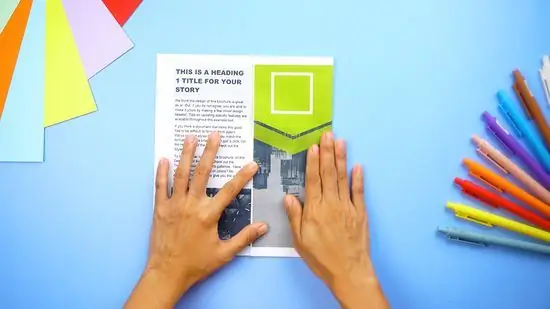
Қадам 8. Қағазды буклетке бүктеңіз
1, 2 және 3 панельдер сізге қарайтын етіп қағазды аударыңыз. Алдымен тар тақтаны бүктеңіз, содан кейін сыртқы панельді бүктеңіз. Сыртқы панельдің бүйір жиегі ішкі панельдің қыртысының жиегіне сәйкес келетініне көз жеткізіңіз. Тырнақты әдемі және өткір етіп бүктеу бойымен жылжытыңыз.
Қосымша ақпарат алу үшін алдыңғы әдіспен сипатталған процесті оқыңыз
3 -ші әдіс 3: Үш қабатты брошюралардың басқа түрлерін жасау

Қадам 1. Қарапайым үш қабатты брошюраны бүктеу арқылы жасаңыз
Қағазды альбомдық бағытта орналастырыңыз. Қағаздың сол және оң жақтарын ортасына қарай бүгіңіз, сонда олар қабаттасады. Қағаздың бүйір жиектерінің бүктелген жиекке тураланғанына көз жеткізіңіз, содан кейін қағазды тегістеңіз. Тырнақты бүктелген жиектен жылжыту арқылы қыртысты қайраңыз.

Қадам 2. Соңғы панельді артқа бүгу арқылы үш қабатты брошюраны Z-тәрізді бүктемеге айналдырыңыз
Кәдімгі үш қабатты брошюра жасаңыз, бірақ барлық панельдерді (3 панель) ені бірдей етіп жасаңыз. Бүйірлік панельдердің бірін алға емес, артқа қарай бүктеңіз. Жоғарыдан қараған кезде бұл кітапша Z әрпін құрайды.

Қадам 3. Қағаздың екі шетін ортасына бүктеп, қақпалы бүктеме брошюрасын жасаңыз
Қағазды көлденең орналастырып, ортасын табыңыз. Сол және оң жақ шеттерін ортаға қарай бүктеңіз. Сізде 2 кішкене бүйірлік панель және 1 кең орталық панель болады.
Кеңестер
- Брошюраны бір рет басып шығару, ал қалғандарын қажет болған жағдайда көшіру арқылы принтер сиясын үнемдеуге болады.
- Баспа сапасын елемеңіз. Қол жетімді ең жақсы параметрді таңдаңыз. Жақсы нәтижеге қол жеткізу үшін брошюраларды полиграфиялық немесе экрандағы полиграфиялық цехқа тапсырыс беруге болады.
- Қатты қағаз нәтижесінде қарапайым қағазға қарағанда берік және әдемі брошюра шығады. Сіз қағаздың бұл түрін (және басқа баспа қағазын) кеңсе тауарлары дүкенінен сатып ала аласыз.
- Брошюраны түпкілікті нұсқаны жасамас бұрын алдымен басып шығарып, бүктеуді үйреніңіз.






